ボイスメモは、iPhoneを含むiOSデバイスにプリインストールされている素晴らしいアプリケーションであるため、音声録音をキャプチャできます。それはあなたのiPhoneを友人や家族との心温まる瞬間をキャプチャしたり、後で思い出すために面白いサウンドバイトを録音したりするための究極のパーソナルレコーダーにします。 iPhoneからiPhoneにボイスメモを転送する方法を知りたい場合は、役立つソリューションがあります。

MobieSyncは、ある電話から別の電話にデータをコピーして移行するのに最適なソリューションです。お使いの携帯電話がiOSまたはAndroidで実行されているかどうかにかかわらず、連絡先、写真、曲、その他のメディアファイルを古いデバイスから新しいデバイスに直接移動するために必要なのは簡単な接続だけです。さらに、データ型を選択してプレビューするオプションにより、無敵のツールになります。その機能の一部を次に示します。
どのようにiTunesなしでiPhoneからiPhoneにボイスメモを転送するには?ステップバイステップガイドは次のとおりです。
01月コンピュータに Mobile Sync をダウンロードしてインストールします。それを起動し、USBケーブルで両方のiPhoneをコンピューターに接続します。iPhoneのコンピューターを信頼していることを確認してください。

02月MobieSyncはあなたのiPhoneを検出し、インターフェイスに表示します。発信元の電話として 1 つを選択します。

03月左側のパネルから[ボイスメモ]を選択し、ソースiPhoneでボイスメモをプレビューします。転送したいものをチェックするか、すべてを選択できます。
04月上部のツールバーの[デバイスにエクスポート]ボタンをクリックして、ドロップダウンリストからターゲットのiPhoneを選択します。MobieSyncはiPhoneからiPhoneへのボイスメモの転送を開始します。
AppleのiCloudサービスは、同じiCloudアカウントに接続されているすべてのiOSデバイスで音声録音を同期およびバックアップするための便利な方法の1つです。iCloudドライブを有効にしている限り、デバイス間でファイルを共有するのが簡単になります。ただし、ボイスメモが多い場合は、一度に1つずつ転送する必要があるため、プロセスは非常に面倒です。これにより、コンピューターを使用できる場合と比較して、iPhone間でファイルを転送するための非常に優れた方法ではありません。
iCloudを介してボイスメモファイルを移行する手順は次のとおりです。
ステップ1.まず、新しいiPhoneで設定アプリケーションを開き、正しいApple IDでiCloudにログインします。これを行うとすぐに、iCloudが自動的に有効になります。

ステップ2.次に、[設定:]メニューに移動して、すべてのiPhoneで音声録音を同期します。「[あなたの名前]」をクリックし、「iCloud」を選択します。他のiPhoneとの同期を維持する必要があるボイスメモを選択します。それだけです。

また、読んでください。
iCloudバックアップを簡単にダウンロードする方法は?4 メソッド
クラウドサービスを使用していない場合、iPhoneの音声録音を取得して他のiPhoneに移動する最も簡単な方法は、電子メールを使用することです。コピーしたい録音を選択して、メールの添付ファイルとして送信するだけです。とても簡単です。電子メールを介してiPhone間で音声録音を移行する方法のステップバイステップのプロセスは次のとおりです。
ステップ1.ボイスメモアプリケーションをクリックして開き、録音の3ドットメニューをクリックします。いくつかのオプションがあります。「共有」オプションを選択します。
ステップ2.[共有]オプションを選択すると、[メール]などのオプションを含む共有シートが表示されます。「メール」を選択し、メールを入力してファイルを受信します。その後、ボイスメモ録音を添付ファイルとしてアップロードします。
ステップ3.「送信」ボタンを押して、メールに送信します。次に、他のiPhoneでメールにログインし、ボイスメモの添付ファイルをダウンロードする必要があります。
手記: 残念ながら、このアプローチには制限があります。たとえば、メールサービスプロバイダーの添付ファイルサイズを超えるボイスメモをアップロードすることはできません。Gmail では、添付ファイルに 25 MB の制限があります。これは、複数の大きなファイルを送信するのが難しいことを意味します。このサイズ制限を超える大きなボイスメモファイルが多数ある場合は、ファイルを個別に手動でアップロードして、他のユーザーと共有する必要があります。
いくつか質問がありますか?これらは役立つかもしれません:
iPhoneはメールをダウンロードしませんか?修正しましょう
AirDropを使用すると、Appleデバイス間でデータをすばやく簡単に共有できます。Bluetooth低エネルギー(BLE)テクノロジーは、近くの互換性のあるガジェットを検出して、ワイヤーなしでファイル交換するためのアドホックWiFiネットワークを確立するのに役立ちます。ボイスメモを含むさまざまなファイルをiPhone間でAirDropですばやく共有できます。2台のiPhoneデバイス間にAirDrop接続を設定する方が簡単で、追加のソフトウェアやハ ードウェアは必要ありません。手順は次のとおりです。
ステップ1.送信デバイスでボイスメモアプリケーションを起動し、別のiPhoneと共有するオーディオファイルを選択します。
ステップ2.次に、通常は上向きの矢印が付いた正方形の「共有」ボタンを見つけます。共有オプションとして「AirDrop」を選択します。

ステップ3.iPhoneデバイスは近くのデバイスの検索を開始します。AirDrop機能が有効になっているデバイスがデバイスに表示されます。

ステップ4.次に、ボイスメモファイルの送信先のデバイスを選択し、[送信]をクリックして転送手順を開始します。
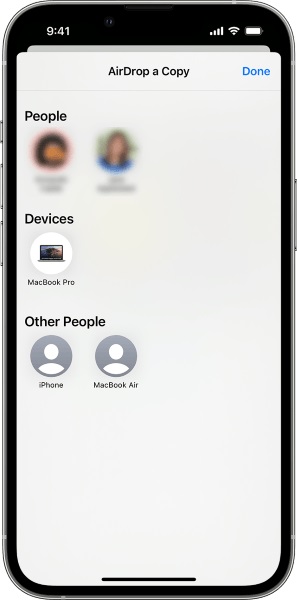
手記: AirDropには、大きすぎるファイルを送信したり、特定の距離に制限されたりする成功率が低いなど、いくつかの欠点もあります。場合によっては、AirDropでファイルを転送しようとすると、 AirDropがアイテムの保存に失敗 することがあります。
Googleドライブは、電話ユーザーの間で人気のある最も好ましいクラウドストレージサービスの1つです。オーディオクリップ、画像、その他のドキュメントを保存して、他のデバイスにコピーするのに役立ちます。Googleドライブは、ファイルに十分な15GBのストレージスペースを提供します。WiFiに接続してアップロードプロセスを開始するだけです。
まず、ファイルをGoogleドライブにアップロードする必要があります。
ステップ1.送信側のiPhoneでGoogleドライブアプリケーションを開き、(+)記号をクリックします。次に、「アップロード」オプションを選択します。

ステップ2.共有したいボイスメモファイルを見つけて、アップロードすることを選択します。
ステップ3.別のデバイスにダウンロードする前に、ドライブ上のファイルを確認してください。
次に、ボイスメモファイルを他のiPhoneにダウンロードします。
ステップ1.あなたのiPhoneに グーグルドライブ アプリケーションをダウンロードしてください。
ステップ2.それを開き、アップロードしたファイルを選択してiPhoneにダウンロードします。
別の方法は、iTunesを使用することです。以前にこれらのファイルをPCのハードドライブに同期したことがある場合は、新しいiPhoneにコピーできます。iTunesは、iOSデバイス上のコンテンツをバックアップおよび管理するためのデフォルトのプログラムです。
あなたがあなたのデータをバックアップするためにiTunesを頻繁に使うならば、iPhoneからiPhoneに音声録音を転送することは簡単なことです。
方法は次のとおりです。
ステップ1.USBコードを使用して新しいiPhoneをPCに接続します。iTunesを起動し、新しいiPhoneのアイコンをクリックしてそのコンテンツを表示します。
ステップ2.次に、iTunesの左側にある[音楽]タブをクリックします。次に、[音楽の同期]オプションをオンにし、[ボイスメモを含める]オプションをオンにして、[適用]をクリックして、これらの貴重なオーディオ録音を他のiPhoneデバイスに即座に転送します。
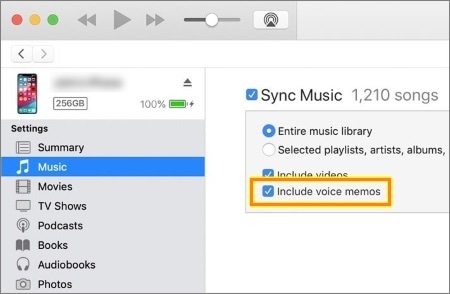
必要な場合:
復元のためにiPhoneを準備する際に立ち往生しているiTunes / iPhoneを修正するにはどうすればよいですか?
これで、iPhoneデバイスから別のデバイスに音声録音を転送することは心配する必要はありません。上記は、iPhone間で問題なく音声録音を共有するための最良の方法です。ファイルサイズに制限があるものもありますが、必要なときに役立ちます。MobieSyncソフトウェアを使用して、音声録音を別のiPhoneに移動することをお勧めします。これは、エラーや手間をかけずに他のiPhoneで以前の録音を行う唯一の迅速で簡単な方法です。
関連記事:
[ガイド2023]iCloudからアンドロイドにWhatsAppバックアップを復元する方法
手間をかけずにiPodをiPhoneに転送する7つの実用的な方法
アンドロイドからアンドロイドに写真を転送する方法?[4つの方法]
iPadをAndroid携帯電話/タブレットと同期するためのトップ5の方法